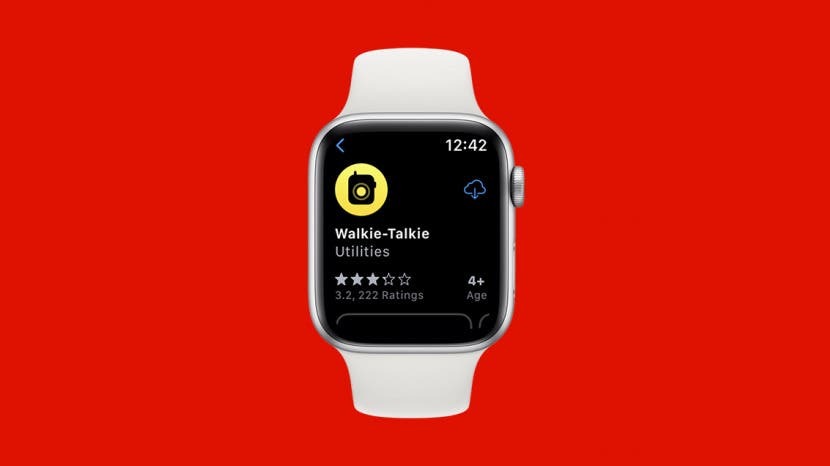
Функция рации Apple Watch может помочь вам оставаться на связи с друзьями или найти кого-то в людном месте. Однако, если ваша рация Apple Watch не работает, вам будет трудно связаться со своими спутниками! Мы составили список распространенных решений, которые помогут, если приложение Walkie-Talkie перестанет работать должным образом или если у вас возникнут проблемы с настройкой.
Перейти к:
- Начальные шаги, чтобы исправить неработающую рацию Apple Watch
- Устранение неполадок, связанных с тем, что рация на Apple Watch не работает
Начальные шаги, чтобы исправить неработающую рацию Apple Watch
Чтобы узнать больше полезных советов по Apple Watch, подпишитесь на нашу бесплатную Совет дня Новостная рассылка. Иногда решение очень простое! Если рация на Apple Watch не работает, я рекомендую начать с приведенных ниже быстрых исправлений, чтобы посмотреть, решат ли они вашу проблему.
- Ответ может быть таким же простым, как незначительный программный сбой. Из-за этого вам захочется попробовать перезапуск Apple Watch.
- Поскольку ваше приложение Walkie-Talkie связано с вашим iPhone, вы также можете перезагрузите свой айфон.
- Если у вас возникли проблемы с подключением к другим пользователям, убедитесь, что ваше приложение Walkie-Talkie включено, чтобы вы могли общаться в чате в приложении. Чтобы проверить это, проведите вверх по циферблату и коснитесь значка Walkie-Talkie, чтобы включить его. (Значок желтый, когда включен, и серый, когда выключен.)
- Проверьте, какую версию Apple Watch и watchOS вы используете. Рация доступна только на Apple Watch Series 1 и новее, а также на watchOS 5.3 и новее. Кроме того, программное обеспечение вашего iPhone должно работать под управлением iOS 12.4 или более поздней версии.
- Проверьте интернет-соединение Apple Watch. Ваши Apple Watch должны быть подключены к сети Wi-Fi или сотовой сети, чтобы использовать Walkie-Talkie.
Связанный: Apple Watch не обновляются? Исправьте это быстро (2022)
Устранение неполадок, связанных с тем, что рация на Apple Watch не работает
Если ни одно из приведенных выше решений не решило вашу проблему, возможно, основная проблема связана с вашими настройками. Ниже мы описали несколько различных решений, которые вы можете попробовать. Их можно использовать, если само приложение не работает должным образом или если ваше приглашение на рацию Apple Watch не работает.
Убедитесь, что FaceTime активирован и вы вошли в систему
Люди не часто понимают, что FaceTime требуется для использования приложения Walkie-Talkie. Хотя эта функция обычно активируется при первой настройке iPhone, вы могли пропустить ее или отключить по ошибке. Чтобы проверить, включен ли FaceTime на вашем iPhone:
- Открыть Приложение настроек.

- Прокрутите вниз и коснитесь FaceTime.

- Если он еще не включен, коснитесь переключателя, чтобы включить FaceTime. (Переключатель зеленый, когда он включен.)
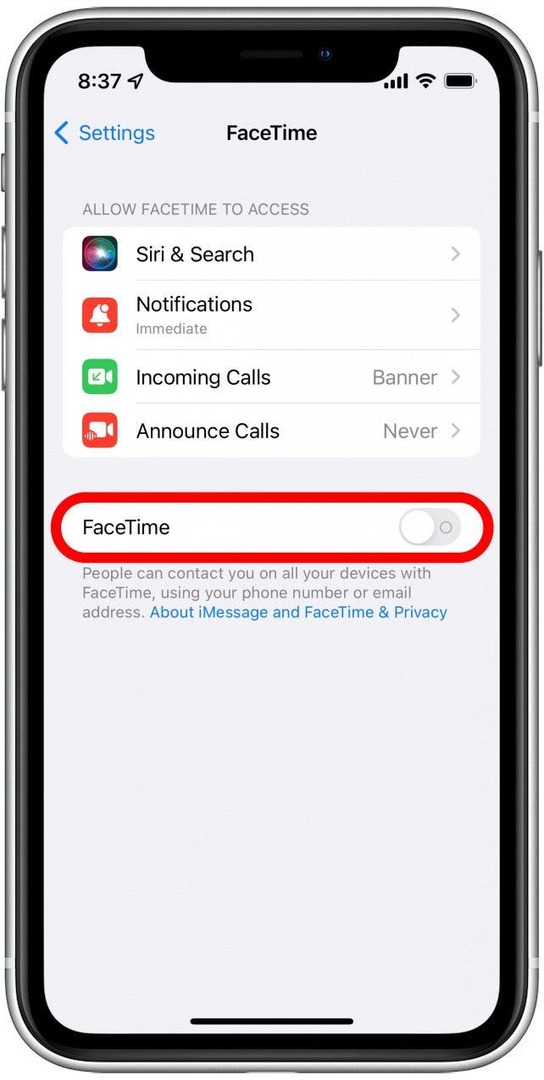
- Если переключатель включен, но вы не вошли в систему, коснитесь Используйте свой Apple ID для FaceTime. Вам будет предложено войти в систему, используя свой Apple ID.
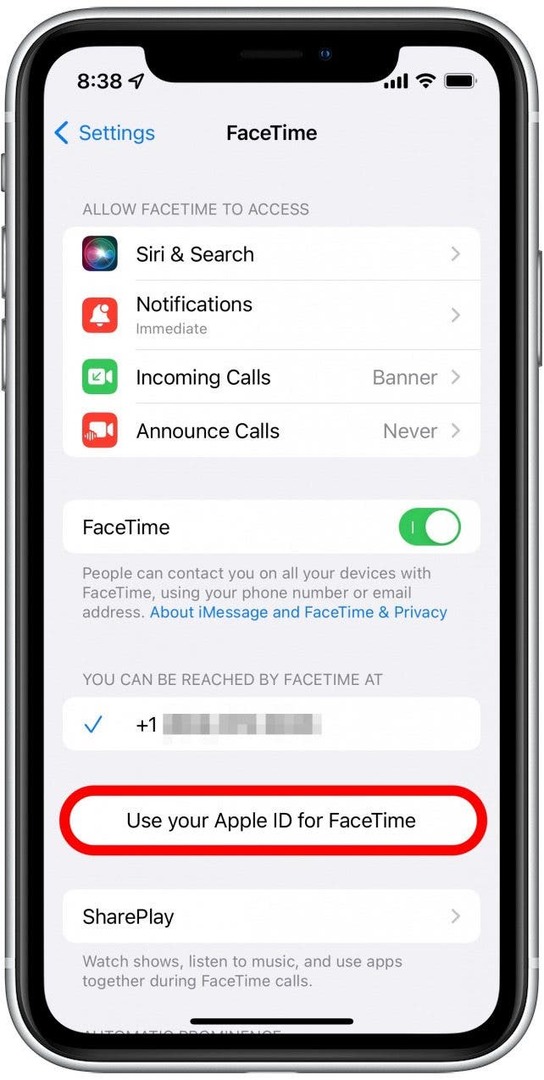
- Убедитесь, что ваш номер телефона и все адреса электронной почты, связанные с вашим Apple ID, выбраны и отмечены синей галочкой рядом с ними.
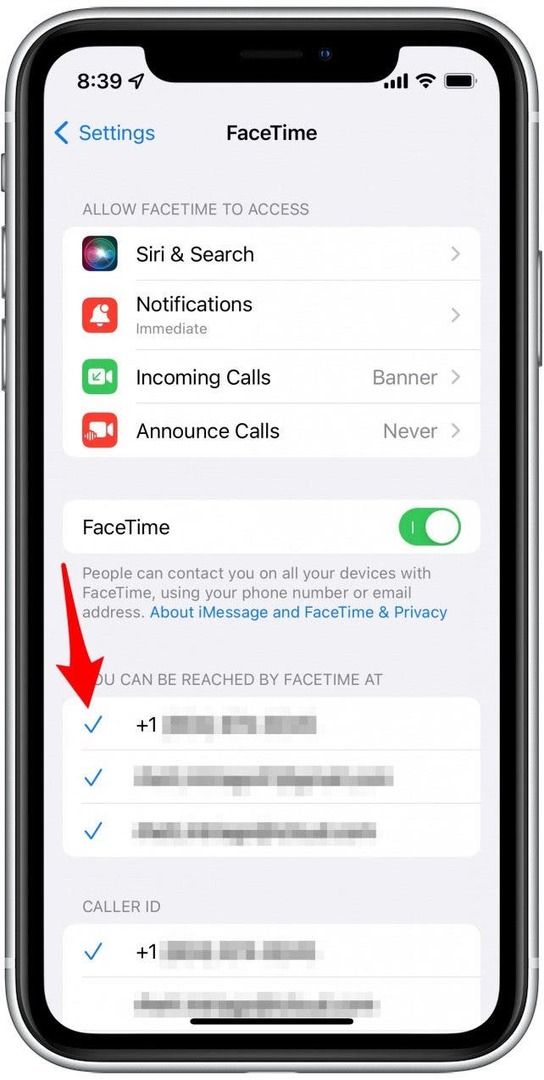
Выключите и снова включите FaceTime, если рация не работает
Иногда самые простые решения дают наилучшие результаты. Выключение и повторное включение FaceTime может помочь починить рацию Apple Watch.
- Открыть Приложение настроек.

- Прокрутите вниз и коснитесь FaceTime.

- Коснитесь переключателя FaceTime, чтобы выключить его, и снова коснитесь его, чтобы снова включить.
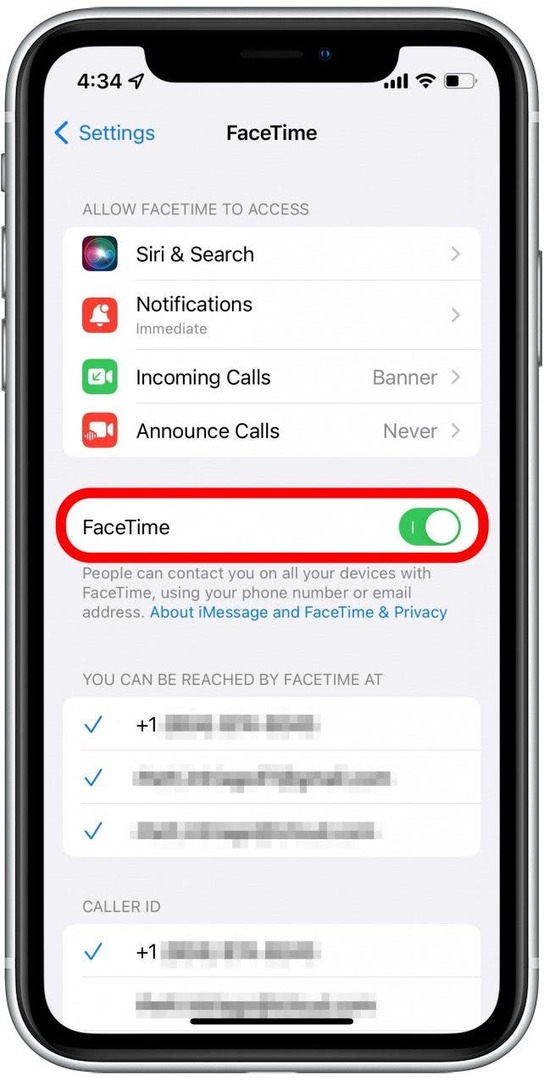
Удалите и переустановите приложение Walkie-Talkie.
Если вы не можете найти приложение Walkie-Talkie на своих часах, возможно, вы случайно удалили его. Даже если вы можете найти его, удаление и повторная установка приложения может стать отличным способом устранения мелких сбоев. Для этого сначала нужно удалить приложение с Apple Watch. Затем выполните следующие действия, чтобы установить приложение Walkie-Talkie на Apple Watch.
- На Apple Watch нажмите кнопку Цифровая корона чтобы открыть главный экран.
- Нажмите Магазин приложений.

- Нажмите Поле поиска и введите Walkie-Talkie.
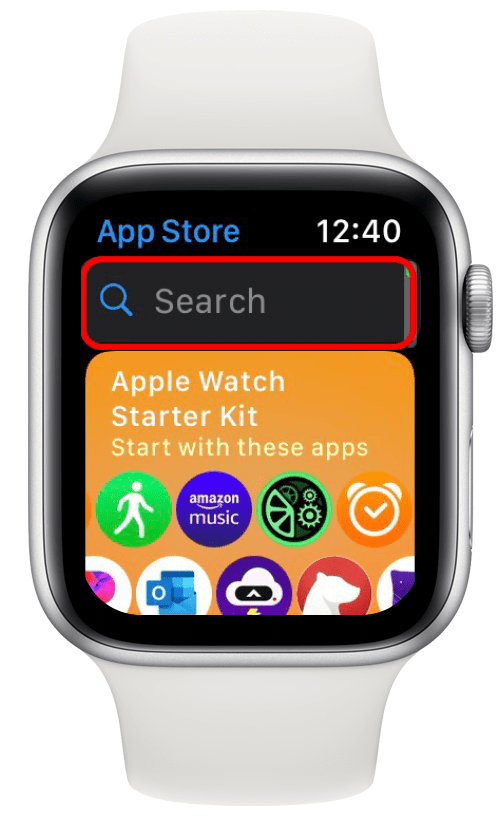
- Нажмите значок облака рядом с приложением Walkie-Talkie, чтобы переустановить его.
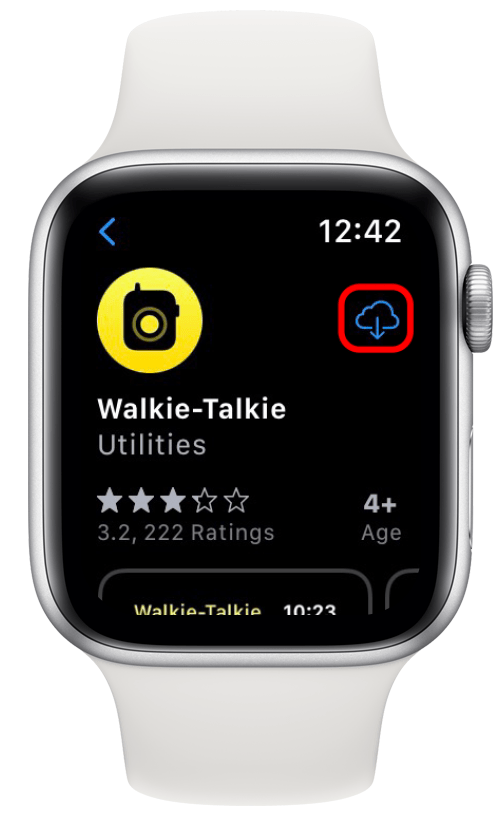
После переустановки приложения попробуйте использовать его снова, чтобы узнать, решило ли это вашу проблему. Если нет, перейдите к решениям ниже.
Удалите и переустановите FaceTime на вашем iPhone
Удаление и повторная установка приложения FaceTime на вашем iPhone также может помочь решить проблемы с Walkie-Talkie. Поскольку приложение Walkie-Talkie использует FaceTime для связи, требуется работающее приложение FaceTime. Когда вы удаляете приложение FaceTime, ваше приложение Walkie-Talkie, скорее всего, временно исчезнет с ваших Apple Watch. Не волнуйся! Когда вы снова загрузите FaceTime, приложение Walkie Talkie снова появится на ваших Apple Watch.
- Коснитесь и удерживайте Приложение FaceTime.
- Кран Удалить приложение.
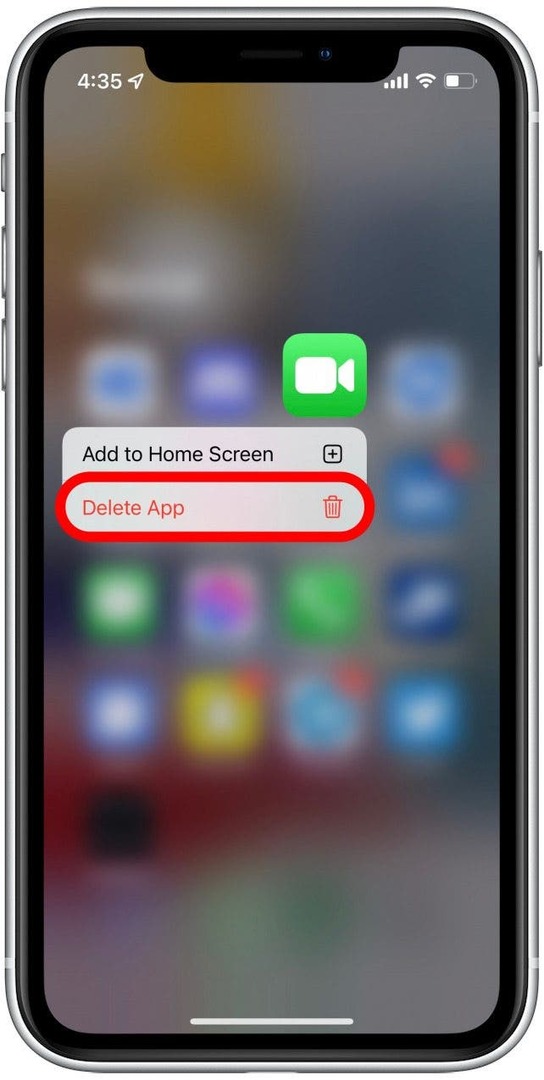
- Открыть Магазин приложений.
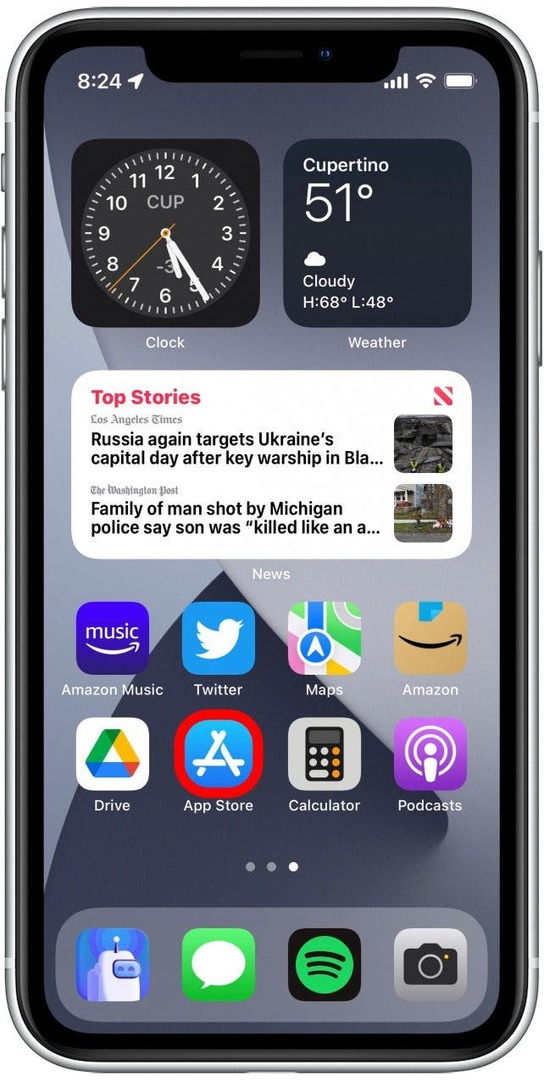
- Нажмите Значок поиска.
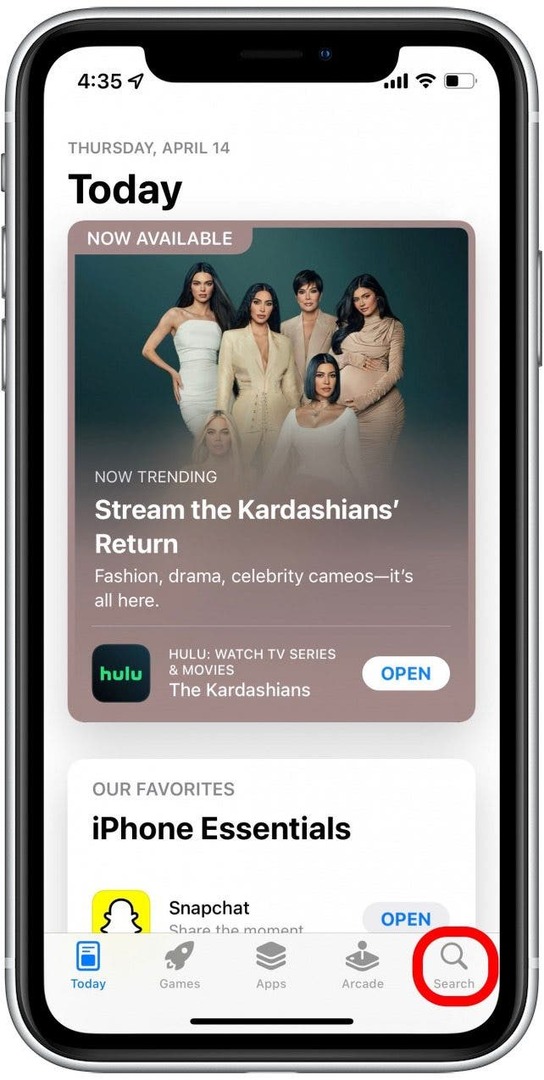
- Найдите FaceTime и коснитесь значка значок облака рядом с приложением, чтобы переустановить его.
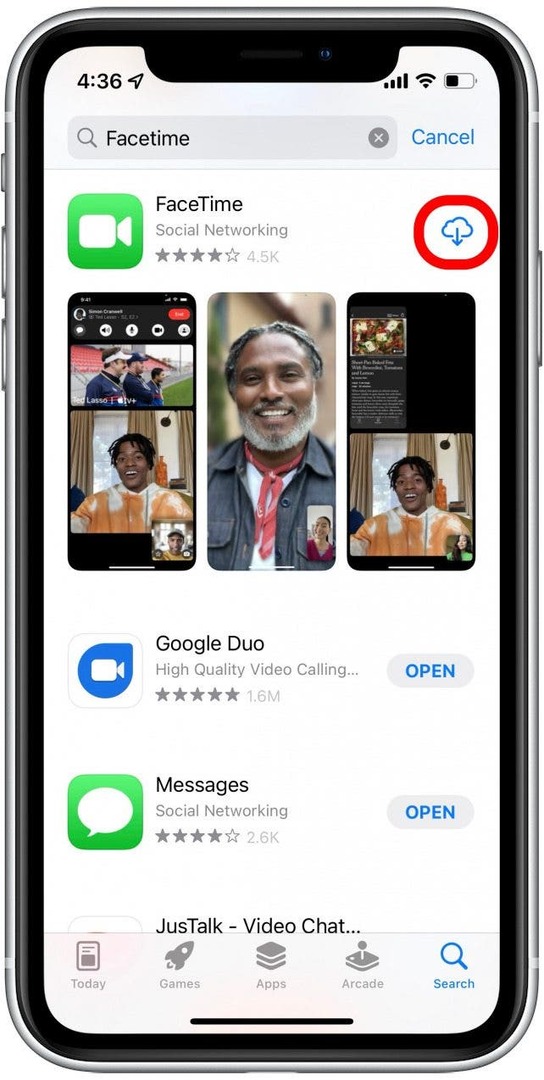
Не удалось подключиться к рации? Удалить и повторно добавить друга
Если ваши часы не подключаются к определенному другу, с которым вы хотите поговорить, вам может потребоваться удалить его из списка друзей и добавить заново. Если вы удалите их, вам нужно будет отправить еще одно приглашение, чтобы добавить их в список друзей. Как только они примут приглашение, вы можете попробовать поговорить снова. Выполните следующие действия, чтобы удалить и добавить друга в рацию Apple Watch.
- На Apple Watch нажмите кнопку Цифровая корона чтобы открыть главный экран.
- Нажмите Приложение рации.
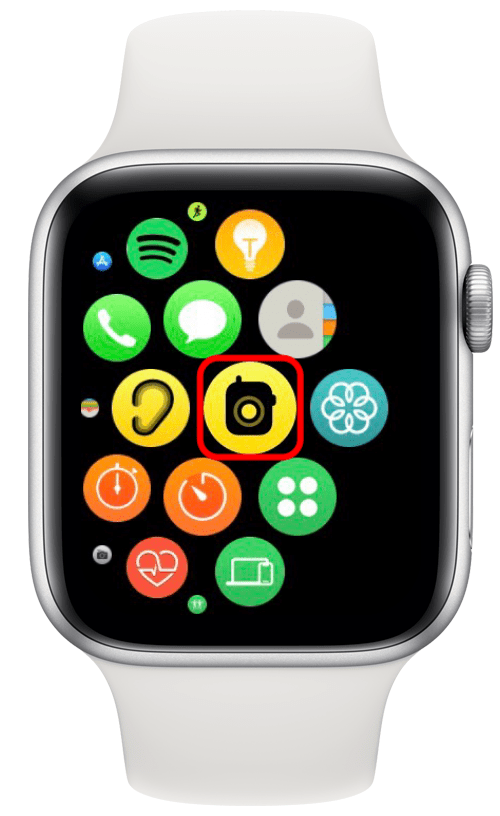
- Проведите пальцем влево по вашему другу и коснитесь значка красный значок X.
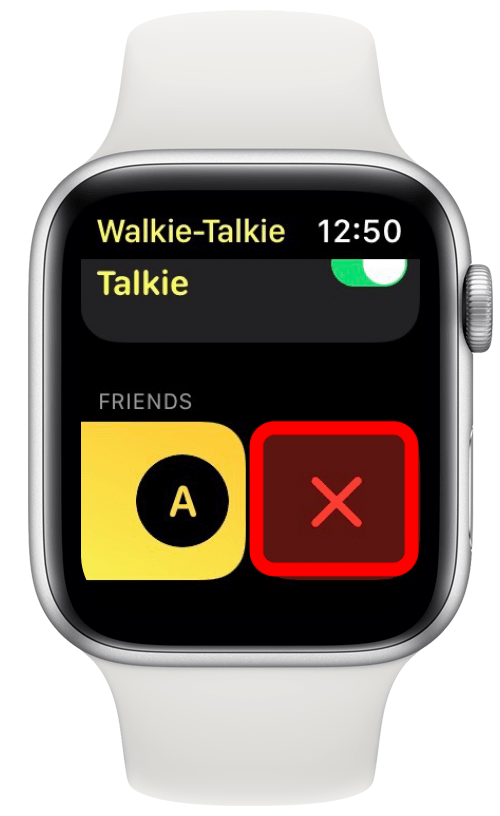
- Прокрутите свои контакты и коснитесь друга, которого хотите повторно добавить.
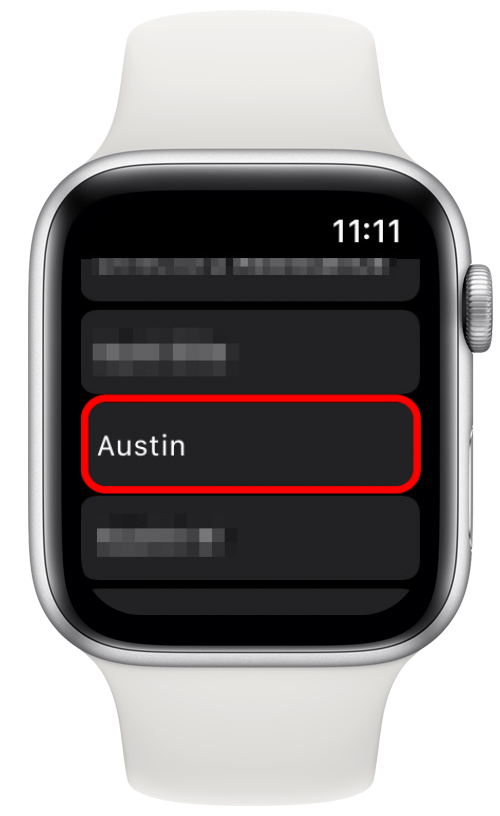
Вашему другу будет отправлено приглашение. Как только они примут ваше приглашение, их карточка контакта станет желтой, указывая на то, что они доступны для чата.
Надеемся, что одно из приведенных выше решений поможет решить любые проблемы, из-за которых рация не работает на ваших Apple Watch. Однако, если у вас по-прежнему возникают проблемы с приложением, вам может потребоваться связаться с Поддержка Apple или посетите ближайший Apple Store.
Сведения об авторе

Сведения об авторе
Ретт Интриаго — страстный писатель и энтузиаст Apple. Когда он не пишет статьи для iPhone Life, он предпочитает проводить свободное время, играя с друзьями, смотря аниме с женой или играя со своими тремя кошками.